سلام وقت بخیر
من طبق تدریس استاد عمل کردم
ولی دو تا مشکل دارم اول اینکه توی cmd بعد اجرای python روی خط بعد نمیره
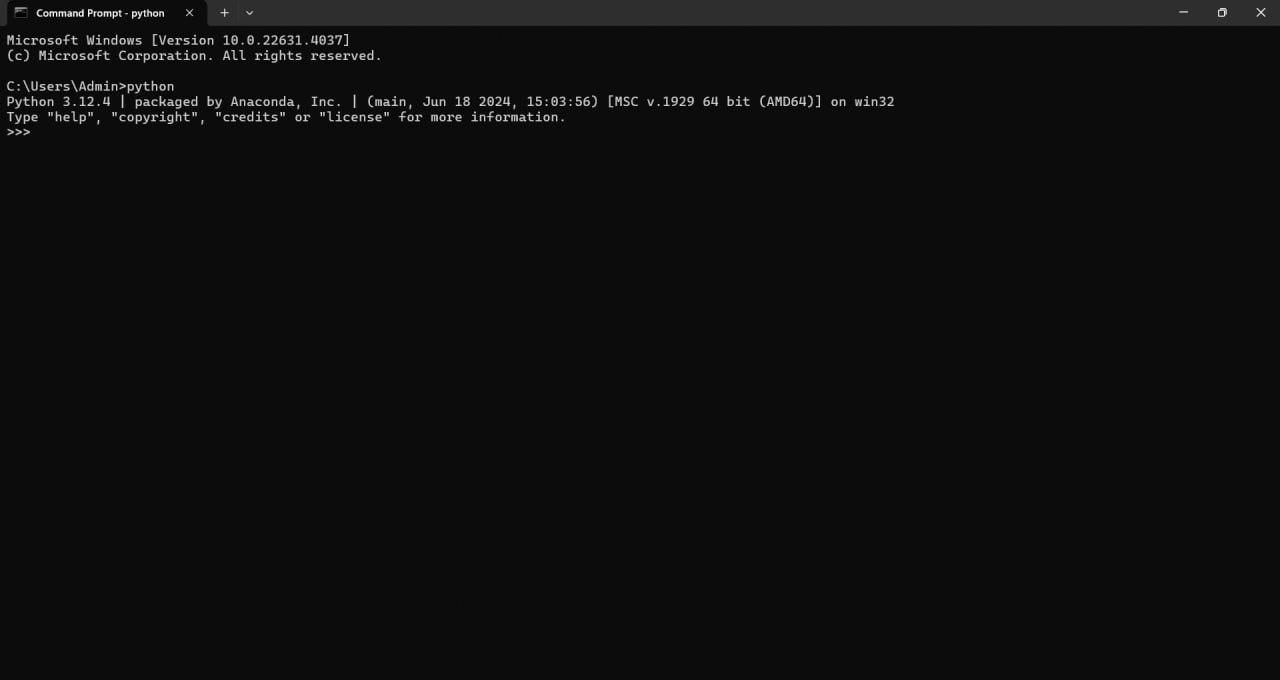 و دومی اینکه اون دوخط برنامه رو که مینویسم پایتون اجراش نمیکه و حتی پسوند py هم روش اعمال نمیشه و با همون شکل نوت پد میمونه
و دومی اینکه اون دوخط برنامه رو که مینویسم پایتون اجراش نمیکه و حتی پسوند py هم روش اعمال نمیشه و با همون شکل نوت پد میمونه
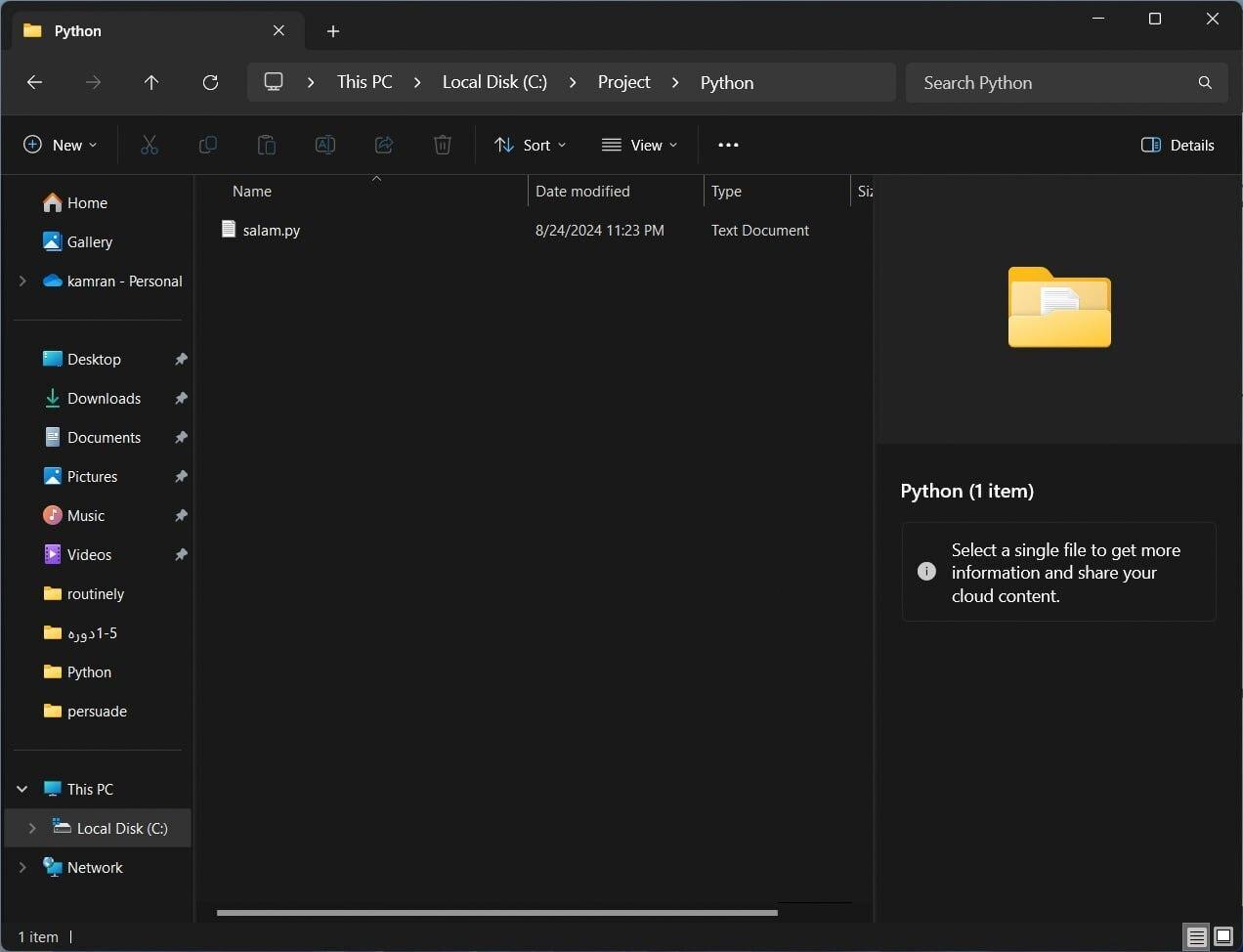

 حل شده توسط
محسن موحد
حل شده توسط
محسن موحد